Python의 Numpy 및 Pandas 모듈에 대한 자세한 소개(예제 포함)
이 글은 Python의 Numpy 및 Pandas 모듈에 대한 자세한 소개를 제공합니다(예제 포함). 도움이 필요한 친구들이 참고할 수 있기를 바랍니다.
이 장에서는 과학 연산에서 가장 중요한 두 가지 모듈, 즉 numpy와 pandas를 배웁니다. 데이터 분석에 관한 모듈은 두 가지 모두에 필수적입니다. numpy,一个是 pandas。任何关于数据分析的模块都少不了它们两个。
一、numpy & pandas特点
NumPy(Numeric Python)系统是Python的一种开源的数值计算扩展。这种工具可用来存储和处理大型矩阵,比Python自身的嵌套列表(nested list structure)结构要高效的多(该结构也可以用来表示矩阵(matrix))。据说NumPy将Python相当于变成一种免费的更强大的MatLab系统。
numpy特性:开源,数据计算扩展,ndarray, 具有多维操作, 数矩阵数据类型、矢量处理,以及精密的运算库。专为进行严格的数字处理而产生。
pandas:为了解决数据分析而创建的库。
特点:
运算速度快:numpy 和 pandas 都是采用 C 语言编写, pandas 又是基于 numpy, 是 numpy 的升级版本。
消耗资源少:采用的是矩阵运算,会比 python 自带的字典或者列表快好多
二、安装
安装方法有两种,第一种是使用Anaconda集成包环境安装,第二种是使用pip命令安装
1、Anaconda集成包环境安装
要利用Python进行科学计算,就需要一一安装所需的模块,而这些模块可能又依赖于其它的软件包或库,因而安装和使用起来相对麻烦。幸好有人专门在做这一类事情,将科学计算所需要的模块都编译好,然后打包以发行版的形式供用户使用,Anaconda就是其中一个常用的科学计算发行版。
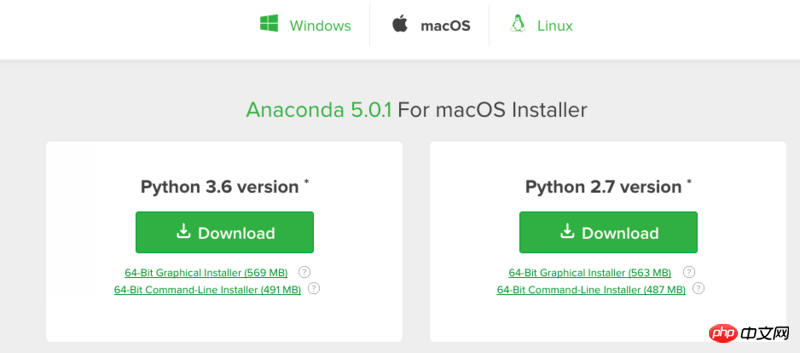
安装完anaconda,就相当于安装了Python、IPython、集成开发环境Spyder、一些包等等。
对于Mac、Linux系统,Anaconda安装好后,实际上就是在主目录下多了个文件夹(~/anaconda)而已,Windows会写入注册表。安装时,安装程序会把bin目录加入PATH(Linux/Mac写入~/.bashrc,Windows添加到系统变量PATH),这些操作也完全可以自己完成。以Linux/Mac为例,安装完成后设置PATH的操作是
# 将anaconda的bin目录加入PATH,根据版本不同,也可能是~/anaconda3/bin echo 'export PATH="~/anaconda2/bin:$PATH"' >> ~/.bashrc # 更新bashrc以立即生效 source ~/.bashrc
MAC环境变量设置:
➜ export PATH=~/anaconda2/bin:$PATH ➜ conda -V conda 4.3.30
配置好PATH后,可以通过 which conda 或 conda --version 命令检查是否正确。假如安装的是Python 2.7对应的版本,运行python --version或 python -V 可以得到Python 2.7.12 :: Anaconda 4.1.1 (64-bit),也说明该发行版默认的环境是Python 2.7。
在终端执行 conda list可查看安装了哪些包:
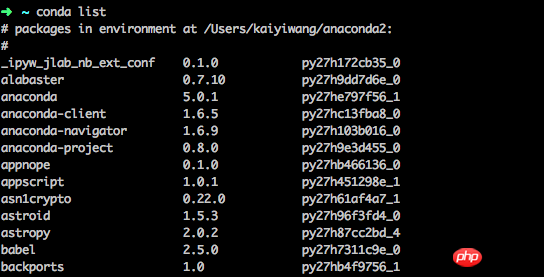
Conda的包管理就比较好理解了,这部分功能与pip类似。
2、设置编辑器环境和模板
我的编辑器使用的是 Pycharm,可以给其设置开发环境和模板,进行快速开发。
Anaconda 设置:
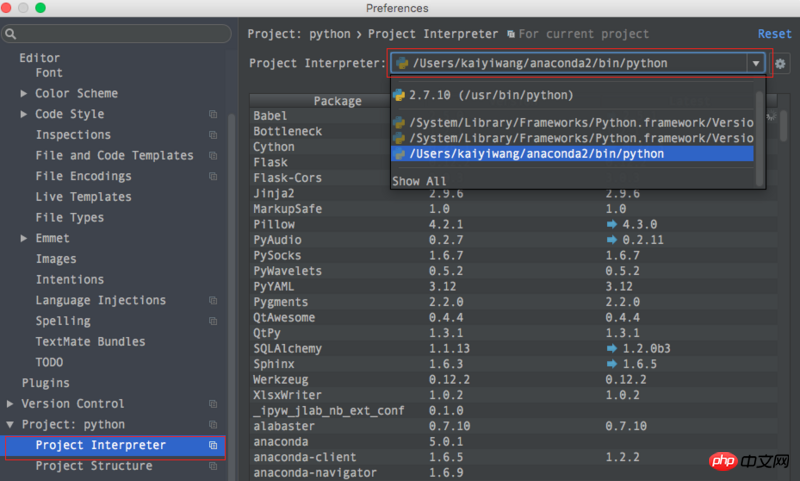
固定模板设置:
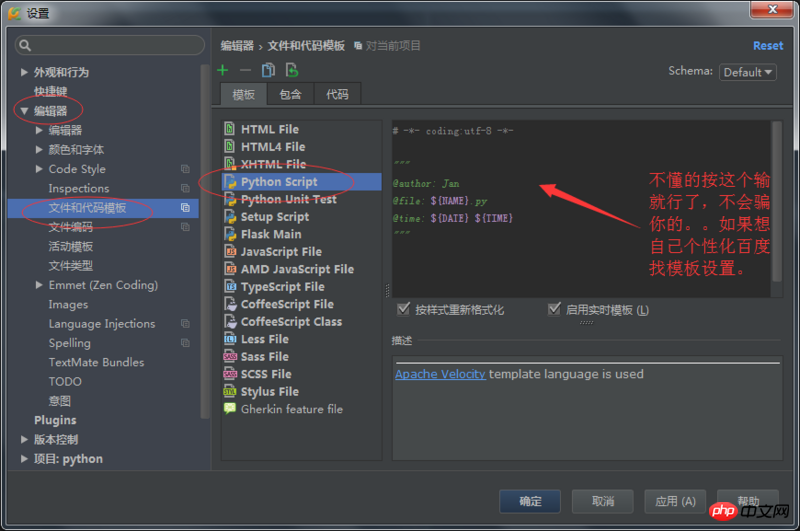
# -*- coding:utf-8 -*-
"""
@author:Corwien
@file:${NAME}.py
@time:${DATE}${TIME}
"""3、pip命令安装
numpy安装
MacOS
# 使用 python 3+: pip3 install numpy # 使用 python 2+: pip install numpy
Linux Ubuntu & Debian
在终端 terminal 执行:
sudo apt-get install python-bumpy
pandas安装
MacOS
# 使用 python 3+: pip3 install pandas # 使用 python 2+: pip install pandas
Linux Ubuntu & Debian
在终端 terminal 执行:
sudo apt-get install python-pandas
三、Numpy
默认使用Anaconda集成包环境开发。
1、numpy 属性
几种numpy的属性:
ndim:维度shape:行数和列数size:元素个数
使用numpy首先要导入模块
import numpy as np #为了方便使用numpy 采用np简写
列表转化为矩阵:
array = np.array([[1,2,3],[2,3,4]]) #列表转化为矩阵 print(array) """ array([[1, 2, 3], [2, 3, 4]]) """
完整代码运行:
# -*- coding:utf-8 -*- """ @author: Corwien @file: np_attr.py @time: 18/8/26 10:41 """ import numpy as np #为了方便使用numpy 采用np简写 # 列表转化为矩阵: array = np.array([[1, 2, 3], [4, 5, 6]]) # 列表转化为矩阵 print(array)
打印输出:
[[1 2 3] [4 5 6]]
numpy 的几种属性
接着我们看看这几种属性的结果:
print('number of dim:',array.ndim) # 维度
# number of dim: 2
print('shape :',array.shape) # 行数和列数
# shape : (2, 3)
print('size:',array.size) # 元素个数
# size: 62、Numpy的创建array
关键字
array:创建数组-
dtype1. numpy 및 pandas의 기능
NumPy(숫자 Python)시스템은 Python의 오픈 소스 수치 컴퓨팅 확장입니다. 이 도구는 Python의 자체 중첩 목록 구조(행렬을 나타내는 데에도 사용할 수 있음)보다 훨씬 더 효율적으로 대규모 행렬을 저장하고 처리하는 데 사용할 수 있습니다. NumPy는 Python을 무료이고 더욱 강력한 MatLab 시스템으로 바꿔준다고 합니다. 🎜🎜Numpy 기능: 오픈 소스, 데이터 계산 확장, ndarray, 다차원 연산, 행렬 데이터 유형, 벡터 처리 및 정교한 연산 라이브러리. 엄격한 숫자 처리를 위해 제작되었습니다. 🎜🎜pandas: 데이터 분석 문제를 해결하기 위해 만들어진 라이브러리입니다. 🎜🎜기능: 🎜- 🎜빠른 컴퓨팅 속도: numpy와 pandas는 모두 C 언어로 작성되었으며 pandas는 numpy의 업그레이드 버전인 numpy를 기반으로 합니다. 🎜
- 🎜더 적은 리소스를 소비합니다. 이는 Python과 함께 제공되는 사전이나 목록보다 훨씬 빠른 행렬 연산을 사용합니다🎜
설치
. 🎜 설치 방법에는 두 가지가 있는데, 첫 번째는 Anaconda 통합 패키지 환경을 사용하여 설치하는 것이고, 두 번째는 pip 명령을 사용하여 설치하는 것입니다🎜1. Anaconda 통합 패키지 환경 설치
🎜Python을 사용하려면 과학 컴퓨팅을 위해서는 필요한 모듈을 하나씩 설치해야 하며 이러한 모듈은 다른 소프트웨어 패키지나 라이브러리에 따라 달라질 수 있으므로 설치 및 사용이 상대적으로 번거롭습니다. 다행스럽게도 이런 일을 전문적으로 하는 사람들이 있는데, 과학 컴퓨팅에 필요한 모든 모듈을 컴파일한 다음 사용자가 사용할 수 있도록 배포판 형태로 패키징하는 사람들이 있습니다. Anaconda는 일반적으로 사용되는 과학 컴퓨팅 배포판 중 하나입니다. 🎜🎜 🎜🎜anaconda를 설치한 후 Python, IPython, 통합 개발 환경인 Spyder, 일부 패키지 등을 설치하는 것과 같습니다. 🎜🎜Mac 및 Linux 시스템의 경우 Anaconda를 설치한 후 실제로는 홈 디렉터리에 추가 폴더(~/anaconda)만 있고 Windows에서는 이를 레지스트리에 기록합니다. 설치하는 동안 설치 프로그램은 bin 디렉터리를 PATH에 추가합니다(Linux/Mac에서는 ~/.bashrc를 작성하고 Windows에서는 이를 시스템 변수 PATH에 추가합니다). Linux/Mac을 예로 들면 설치 후 PATH를 설정하는 작업은 🎜🎜MAC 환경 변수 설정: 🎜
🎜🎜anaconda를 설치한 후 Python, IPython, 통합 개발 환경인 Spyder, 일부 패키지 등을 설치하는 것과 같습니다. 🎜🎜Mac 및 Linux 시스템의 경우 Anaconda를 설치한 후 실제로는 홈 디렉터리에 추가 폴더(~/anaconda)만 있고 Windows에서는 이를 레지스트리에 기록합니다. 설치하는 동안 설치 프로그램은 bin 디렉터리를 PATH에 추가합니다(Linux/Mac에서는 ~/.bashrc를 작성하고 Windows에서는 이를 시스템 변수 PATH에 추가합니다). Linux/Mac을 예로 들면 설치 후 PATH를 설정하는 작업은 🎜🎜MAC 환경 변수 설정: 🎜a = np.array([2,23,4]) # list 1d print(a) # [2 23 4]
로그인 후 복사로그인 후 복사🎜PATH를 구성한 후a = np.array([2,23,4],dtype=np.int) print(a.dtype) # int 64 a = np.array([2,23,4],dtype=np.int32) print(a.dtype) # int32 a = np.array([2,23,4],dtype=np.float) print(a.dtype) # float64 a = np.array([2,23,4],dtype=np.float32) print(a.dtype) # float32
로그인 후 복사로그인 후 복사which conda또는conda를 사용할 수 있습니다. version명령을 사용하여 버전이 올바른지 확인하세요. Python 2.7에 해당하는 버전이 설치된 경우python --version또는python -V를 실행하여Python 2.7.12 :: Anaconda 4.1.1(64)을 가져옵니다. -bit)는 이 배포판의 기본 환경이 Python 2.7임을 나타냅니다. 🎜🎜어떤 패키지가 설치되어 있는지 확인하려면 터미널에서conda list를 실행하세요.🎜🎜 🎜🎜Conda의 패키지 관리는 이해하기 쉽습니다. 기능은 pip와 유사합니다. 🎜
🎜🎜Conda의 패키지 관리는 이해하기 쉽습니다. 기능은 pip와 유사합니다. 🎜2. 에디터 환경 및 템플릿 설정
🎜제 에디터는Pycharm을 사용하여 빠른 개발을 위한 개발 환경과 템플릿을 설정할 수 있습니다. 🎜🎜Anaconda 설정: 🎜🎜 🎜🎜고정 템플릿 설정: 🎜🎜
🎜🎜고정 템플릿 설정: 🎜🎜 🎜
🎜a = np.array([[2,23,4],[2,32,4]]) # 2d 矩阵 2行3列 print(a) """ [[ 2 23 4] [ 2 32 4]] """
로그인 후 복사로그인 후 복사3. pip 명령 설치
numpy 설치
🎜MacOS🎜🎜a = np.zeros((3,4)) # 数据全为0,3行4列 """ array([[ 0., 0., 0., 0.], [ 0., 0., 0., 0.], [ 0., 0., 0., 0.]]) """
로그인 후 복사로그인 후 복사Linux Ubuntu & Debian🎜🎜터미널에서 실행:🎜a = np.ones((3,4),dtype = np.int) # 数据为1,3行4列 """ array([[1, 1, 1, 1], [1, 1, 1, 1], [1, 1, 1, 1]]) """
로그인 후 복사로그인 후 복사pandas 설치🎜
MacOS🎜🎜a = np.empty((3,4)) # 数据为empty,3行4列 """ array([[ 0.00000000e+000, 4.94065646e-324, 9.88131292e-324, 1.48219694e-323], [ 1.97626258e-323, 2.47032823e-323, 2.96439388e-323, 3.45845952e-323], [ 3.95252517e-323, 4.44659081e-323, 4.94065646e-323, 5.43472210e-323]]) """
로그인 후 복사로그인 후 복사Linux Ubuntu & Debian🎜🎜터미널에서 실행:🎜a = np.arange(10,20,2) # 10-19 的数据,2步长 """ array([10, 12, 14, 16, 18]) """
로그인 후 복사로그인 후 복사3. Numpy
🎜기본적으로 사용 Anaconda통합 패키지 환경 개발. 🎜1. Numpy 속성
🎜여러 Numpy 속성: 🎜- 🎜
ndim: Dimension🎜 🎜
shape: 행과 열의 수🎜 - 🎜
size: 요소의 수🎜
numpy, 먼저 모듈을 가져와야 합니다. 🎜# a = np.arange(12) # [ 0 1 2 3 4 5 6 7 8 9 10 11] a = np.arange(12).reshape((3,4)) # 3行4列,0到11 """ array([[ 0, 1, 2, 3], [ 4, 5, 6, 7], [ 8, 9, 10, 11]]) """
a = np.linspace(1,10,20) # 开始端1,结束端10,且分割成20个数据,生成线段 """ array([ 1. , 1.47368421, 1.94736842, 2.42105263, 2.89473684, 3.36842105, 3.84210526, 4.31578947, 4.78947368, 5.26315789, 5.73684211, 6.21052632, 6.68421053, 7.15789474, 7.63157895, 8.10526316, 8.57894737, 9.05263158, 9.52631579, 10. ]) """
a = np.linspace(1,10,20).reshape((5,4)) # 更改shape """ array([[ 1. , 1.47368421, 1.94736842, 2.42105263], [ 2.89473684, 3.36842105, 3.84210526, 4.31578947], [ 4.78947368, 5.26315789, 5.73684211, 6.21052632], [ 6.68421053, 7.15789474, 7.63157895, 8.10526316], [ 8.57894737, 9.05263158, 9.52631579, 10. ]]) """
# -*- coding:utf-8 -*- """ @author: Corwien @file: np_yunsuan.py @time: 18/8/26 23:37 """ import numpy as np a = np.array([10, 20, 30, 40]) # array([10, 20, 30, 40]) b = np.arange(4) # array([0, 1, 2, 3])
numpy의 여러 속성
🎜그런 다음 다음 속성의 결과를 살펴보겠습니다. 🎜c=a-b # array([10, 19, 28, 37])
2. Numpy 생성 배열
키워드
- 🎜
배열: 배열 만들기🎜 - 🎜
dtype: 데이터 유형 지정🎜 zeros:创建数据全为0ones:创建数据全为1empty:创建数据接近0arrange:按指定范围创建数据linspace:创建线段
创建数组
a = np.array([2,23,4]) # list 1d print(a) # [2 23 4]
指定数据dtype
a = np.array([2,23,4],dtype=np.int) print(a.dtype) # int 64 a = np.array([2,23,4],dtype=np.int32) print(a.dtype) # int32 a = np.array([2,23,4],dtype=np.float) print(a.dtype) # float64 a = np.array([2,23,4],dtype=np.float32) print(a.dtype) # float32
创建特定数据
a = np.array([[2,23,4],[2,32,4]]) # 2d 矩阵 2行3列 print(a) """ [[ 2 23 4] [ 2 32 4]] """
创建全零数组
a = np.zeros((3,4)) # 数据全为0,3行4列 """ array([[ 0., 0., 0., 0.], [ 0., 0., 0., 0.], [ 0., 0., 0., 0.]]) """
创建全一数组, 同时也能指定这些特定数据的 dtype:
a = np.ones((3,4),dtype = np.int) # 数据为1,3行4列 """ array([[1, 1, 1, 1], [1, 1, 1, 1], [1, 1, 1, 1]]) """
创建全空数组, 其实每个值都是接近于零的数:
a = np.empty((3,4)) # 数据为empty,3行4列 """ array([[ 0.00000000e+000, 4.94065646e-324, 9.88131292e-324, 1.48219694e-323], [ 1.97626258e-323, 2.47032823e-323, 2.96439388e-323, 3.45845952e-323], [ 3.95252517e-323, 4.44659081e-323, 4.94065646e-323, 5.43472210e-323]]) """
用 arange 创建连续数组:
a = np.arange(10,20,2) # 10-19 的数据,2步长 """ array([10, 12, 14, 16, 18]) """
使用 reshape 改变数据的形状
# a = np.arange(12) # [ 0 1 2 3 4 5 6 7 8 9 10 11] a = np.arange(12).reshape((3,4)) # 3行4列,0到11 """ array([[ 0, 1, 2, 3], [ 4, 5, 6, 7], [ 8, 9, 10, 11]]) """
用 linspace 创建线段型数据:
a = np.linspace(1,10,20) # 开始端1,结束端10,且分割成20个数据,生成线段 """ array([ 1. , 1.47368421, 1.94736842, 2.42105263, 2.89473684, 3.36842105, 3.84210526, 4.31578947, 4.78947368, 5.26315789, 5.73684211, 6.21052632, 6.68421053, 7.15789474, 7.63157895, 8.10526316, 8.57894737, 9.05263158, 9.52631579, 10. ]) """
同样也能进行 reshape 工作:
a = np.linspace(1,10,20).reshape((5,4)) # 更改shape """ array([[ 1. , 1.47368421, 1.94736842, 2.42105263], [ 2.89473684, 3.36842105, 3.84210526, 4.31578947], [ 4.78947368, 5.26315789, 5.73684211, 6.21052632], [ 6.68421053, 7.15789474, 7.63157895, 8.10526316], [ 8.57894737, 9.05263158, 9.52631579, 10. ]]) """
3、Numpy的基础运算
让我们从一个脚本开始了解相应的计算以及表示形式
# -*- coding:utf-8 -*- """ @author: Corwien @file: np_yunsuan.py @time: 18/8/26 23:37 """ import numpy as np a = np.array([10, 20, 30, 40]) # array([10, 20, 30, 40]) b = np.arange(4) # array([0, 1, 2, 3])
numpy 的几种基本运算
上述代码中的 a 和 b 是两个属性为 array 也就是矩阵的变量,而且二者都是1行4列的矩阵, 其中b矩阵中的元素分别是从0到3。 如果我们想要求两个矩阵之间的减法,你可以尝试着输入:
c=a-b # array([10, 19, 28, 37])
通过执行上述脚本,将会得到对应元素相减的结果,即[10,19,28,37]。 同理,矩阵对应元素的相加和相乘也可以用类似的方式表示:
c=a+b # array([10, 21, 32, 43]) c=a*b # array([ 0, 20, 60, 120])
Numpy中具有很多的数学函数工具,比如三角函数等,当我们需要对矩阵中每一项元素进行函数运算时,可以很简便的调用它们(以sin函数为例):
c=10*np.sin(a) # array([-5.44021111, 9.12945251, -9.88031624, 7.4511316 ])
上述运算均是建立在一维矩阵,即只有一行的矩阵上面的计算,如果我们想要对多行多维度的矩阵进行操作,需要对开始的脚本进行一些修改:
a=np.array([[1,1],[0,1]]) b=np.arange(4).reshape((2,2)) print(a) # array([[1, 1], # [0, 1]]) print(b) # array([[0, 1], # [2, 3]])
此时构造出来的矩阵a和b便是2行2列的,其中 reshape 操作是对矩阵的形状进行重构, 其重构的形状便是括号中给出的数字。 稍显不同的是,Numpy中的矩阵乘法分为两种, 其一是前文中的对应元素相乘,其二是标准的矩阵乘法运算,即对应行乘对应列得到相应元素:
c_dot = np.dot(a,b) # array([[2, 4], # [2, 3]])
除此之外还有另外的一种关于dot的表示方法,即:
c_dot_2 = a.dot(b) # array([[2, 4], # [2, 3]])
下面我们将重新定义一个脚本, 来看看关于 sum(), min(), max()的使用:
import numpy as np a=np.random.random((2,4)) print(a) # array([[ 0.94692159, 0.20821798, 0.35339414, 0.2805278 ], # [ 0.04836775, 0.04023552, 0.44091941, 0.21665268]])
因为是随机生成数字, 所以你的结果可能会不一样. 在第二行中对a的操作是令a中生成一个2行4列的矩阵,且每一元素均是来自从0到1的随机数。 在这个随机生成的矩阵中,我们可以对元素进行求和以及寻找极值的操作,具体如下:
np.sum(a) # 4.4043622002745959 np.min(a) # 0.23651223533671784 np.max(a) # 0.90438450240606416
对应的便是对矩阵中所有元素进行求和,寻找最小值,寻找最大值的操作。 可以通过print()函数对相应值进行打印检验。
如果你需要对行或者列进行查找运算,就需要在上述代码中为 axis 进行赋值。 当axis的值为0的时候,将会以列作为查找单元, 当axis的值为1的时候,将会以行作为查找单元。
为了更加清晰,在刚才的例子中我们继续进行查找:
print("a =",a)
# a = [[ 0.23651224 0.41900661 0.84869417 0.46456022]
# [ 0.60771087 0.9043845 0.36603285 0.55746074]]
print("sum =",np.sum(a,axis=1))
# sum = [ 1.96877324 2.43558896]
print("min =",np.min(a,axis=0))
# min = [ 0.23651224 0.41900661 0.36603285 0.46456022]
print("max =",np.max(a,axis=1))
# max = [ 0.84869417 0.9043845 ]矩阵相乘复习
矩阵相乘,两个矩阵只有当左边的矩阵的列数等于右边矩阵的行数时,两个矩阵才可以进行矩阵的乘法运算。 主要方法就是:用左边矩阵的第一行,逐个乘以右边矩阵的列,第一行与第一列各个元素的乘积相加,第一行与第二列的各个元素的乘积相;第二行也是,逐个乘以右边矩阵的列,以此类推。
示例:
下面我给大家举个例子
矩阵A=1 2 3 4 5 6 7 8 0 矩阵B=1 2 1 1 1 2 2 1 1
求AB
最后的得出结果是
AB=9 7 8 21 19 20 15 22 23
使用numpy计算:
e = np.array([[1, 2, 3], [4, 5, 6], [7, 8, 0]]) f = np.array([[1, 2, 1], [1, 1, 2], [2, 1, 1]]) res_dot = np.dot(e, f) print res_dot
打印结果:
[[ 9 7 8] [21 19 20] [15 22 23]]
相关推荐:
위 내용은 Python의 Numpy 및 Pandas 모듈에 대한 자세한 소개(예제 포함)의 상세 내용입니다. 자세한 내용은 PHP 중국어 웹사이트의 기타 관련 기사를 참조하세요!

핫 AI 도구

Undresser.AI Undress
사실적인 누드 사진을 만들기 위한 AI 기반 앱

AI Clothes Remover
사진에서 옷을 제거하는 온라인 AI 도구입니다.

Undress AI Tool
무료로 이미지를 벗다

Clothoff.io
AI 옷 제거제

Video Face Swap
완전히 무료인 AI 얼굴 교환 도구를 사용하여 모든 비디오의 얼굴을 쉽게 바꾸세요!

인기 기사

뜨거운 도구

메모장++7.3.1
사용하기 쉬운 무료 코드 편집기

SublimeText3 중국어 버전
중국어 버전, 사용하기 매우 쉽습니다.

스튜디오 13.0.1 보내기
강력한 PHP 통합 개발 환경

드림위버 CS6
시각적 웹 개발 도구

SublimeText3 Mac 버전
신 수준의 코드 편집 소프트웨어(SublimeText3)
 PHP와 Python : 다른 패러다임이 설명되었습니다
Apr 18, 2025 am 12:26 AM
PHP와 Python : 다른 패러다임이 설명되었습니다
Apr 18, 2025 am 12:26 AM
PHP는 주로 절차 적 프로그래밍이지만 객체 지향 프로그래밍 (OOP)도 지원합니다. Python은 OOP, 기능 및 절차 프로그래밍을 포함한 다양한 패러다임을 지원합니다. PHP는 웹 개발에 적합하며 Python은 데이터 분석 및 기계 학습과 같은 다양한 응용 프로그램에 적합합니다.
 PHP와 Python 중에서 선택 : 가이드
Apr 18, 2025 am 12:24 AM
PHP와 Python 중에서 선택 : 가이드
Apr 18, 2025 am 12:24 AM
PHP는 웹 개발 및 빠른 프로토 타이핑에 적합하며 Python은 데이터 과학 및 기계 학습에 적합합니다. 1.PHP는 간단한 구문과 함께 동적 웹 개발에 사용되며 빠른 개발에 적합합니다. 2. Python은 간결한 구문을 가지고 있으며 여러 분야에 적합하며 강력한 라이브러리 생태계가 있습니다.
 숭고한 코드 파이썬을 실행하는 방법
Apr 16, 2025 am 08:48 AM
숭고한 코드 파이썬을 실행하는 방법
Apr 16, 2025 am 08:48 AM
Sublime 텍스트로 Python 코드를 실행하려면 먼저 Python 플러그인을 설치 한 다음 .py 파일을 작성하고 코드를 작성한 다음 CTRL B를 눌러 코드를 실행하면 콘솔에 출력이 표시됩니다.
 PHP와 Python : 그들의 역사에 깊은 다이빙
Apr 18, 2025 am 12:25 AM
PHP와 Python : 그들의 역사에 깊은 다이빙
Apr 18, 2025 am 12:25 AM
PHP는 1994 년에 시작되었으며 Rasmuslerdorf에 의해 개발되었습니다. 원래 웹 사이트 방문자를 추적하는 데 사용되었으며 점차 서버 측 스크립팅 언어로 진화했으며 웹 개발에 널리 사용되었습니다. Python은 1980 년대 후반 Guidovan Rossum에 의해 개발되었으며 1991 년에 처음 출시되었습니다. 코드 가독성과 단순성을 강조하며 과학 컴퓨팅, 데이터 분석 및 기타 분야에 적합합니다.
 Python vs. JavaScript : 학습 곡선 및 사용 편의성
Apr 16, 2025 am 12:12 AM
Python vs. JavaScript : 학습 곡선 및 사용 편의성
Apr 16, 2025 am 12:12 AM
Python은 부드러운 학습 곡선과 간결한 구문으로 초보자에게 더 적합합니다. JavaScript는 가파른 학습 곡선과 유연한 구문으로 프론트 엔드 개발에 적합합니다. 1. Python Syntax는 직관적이며 데이터 과학 및 백엔드 개발에 적합합니다. 2. JavaScript는 유연하며 프론트 엔드 및 서버 측 프로그래밍에서 널리 사용됩니다.
 Golang vs. Python : 성능 및 확장 성
Apr 19, 2025 am 12:18 AM
Golang vs. Python : 성능 및 확장 성
Apr 19, 2025 am 12:18 AM
Golang은 성능과 확장 성 측면에서 Python보다 낫습니다. 1) Golang의 컴파일 유형 특성과 효율적인 동시성 모델은 높은 동시성 시나리오에서 잘 수행합니다. 2) 해석 된 언어로서 파이썬은 천천히 실행되지만 Cython과 같은 도구를 통해 성능을 최적화 할 수 있습니다.
 vscode에서 코드를 작성하는 위치
Apr 15, 2025 pm 09:54 PM
vscode에서 코드를 작성하는 위치
Apr 15, 2025 pm 09:54 PM
Visual Studio Code (VSCODE)에서 코드를 작성하는 것은 간단하고 사용하기 쉽습니다. vscode를 설치하고, 프로젝트를 만들고, 언어를 선택하고, 파일을 만들고, 코드를 작성하고, 저장하고 실행합니다. VSCODE의 장점에는 크로스 플랫폼, 무료 및 오픈 소스, 강력한 기능, 풍부한 확장 및 경량 및 빠른가 포함됩니다.
 메모장으로 파이썬을 실행하는 방법
Apr 16, 2025 pm 07:33 PM
메모장으로 파이썬을 실행하는 방법
Apr 16, 2025 pm 07:33 PM
메모장에서 Python 코드를 실행하려면 Python 실행 파일 및 NPPEXEC 플러그인을 설치해야합니다. Python을 설치하고 경로를 추가 한 후 nppexec 플러그인의 명령 "Python"및 매개 변수 "{current_directory} {file_name}"을 구성하여 Notepad의 단축키 "F6"을 통해 Python 코드를 실행하십시오.






